iMovie剪輯是一款非常好用的視頻剪輯軟件,它將為用戶們提供多種強(qiáng)大的視頻處理功能。我們除了能夠使用iMovie免費(fèi)版來進(jìn)行簡單的視頻剪切與合并外,同時(shí)還可以使用軟件上的各種特效來讓視頻的效果變得更加夢幻,適合專業(yè)的視頻剪輯人士使用。該電腦版可以讓用戶在電腦上自由編輯剪輯你的視頻。
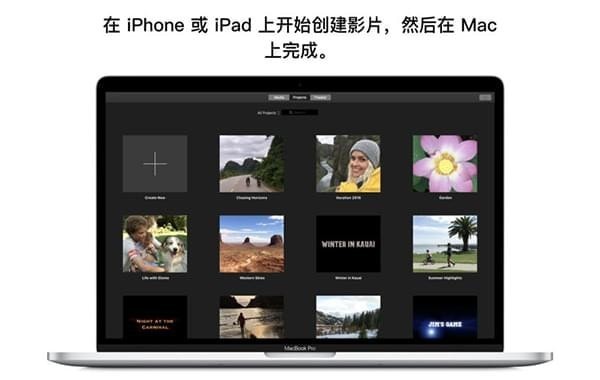
iMovie剪輯軟件簡介
iMovieforMac是蘋果公式制作的MacOS平臺設(shè)計(jì)的視頻剪輯軟件,是Macintosh計(jì)算機(jī)應(yīng)用程序套件iLife的一部分。允許用戶剪輯自己的家庭電影。iMovielogo首次出現(xiàn)在iMovie,簡潔受歡迎,很多工作只需簡單的點(diǎn)擊和拖動即可完成。利用美麗簡潔的設(shè)計(jì),iMovie以視頻為焦點(diǎn),以前從未有過的方式演繹故事。瀏覽視頻數(shù)據(jù)庫,分享你最喜歡的瞬間,制作美麗的高清視頻和好萊塢風(fēng)格的預(yù)告片。通過iCloud,您可以在所有設(shè)備上使用iMovieTheater觀看電影。
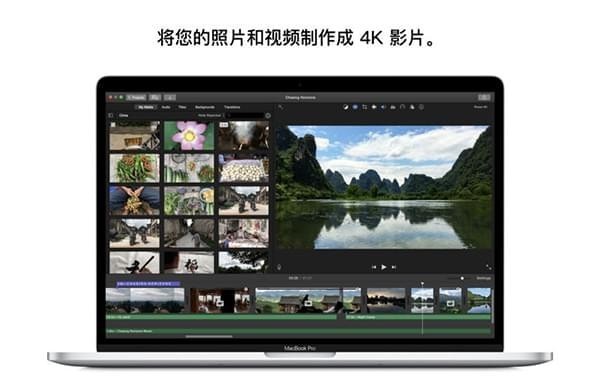
軟件特色
借助精簡的設(shè)計(jì)和直觀的編輯功能,iMovie 能讓您以前所未有的方式欣賞視頻和演繹故事。您可以瀏覽視頻資源庫、共享摯愛的瞬間、制作可在高達(dá) 4K 分辨率下編輯的美輪美奐的影片。您甚至可以在 iPhone 或 iPad 上開始編輯影片,之后在 Mac 上完成編輯。而當(dāng)您的影片準(zhǔn)備好隆重首映時(shí),您可以在所有設(shè)備上的 iMovie Theater 中觀賞影片。
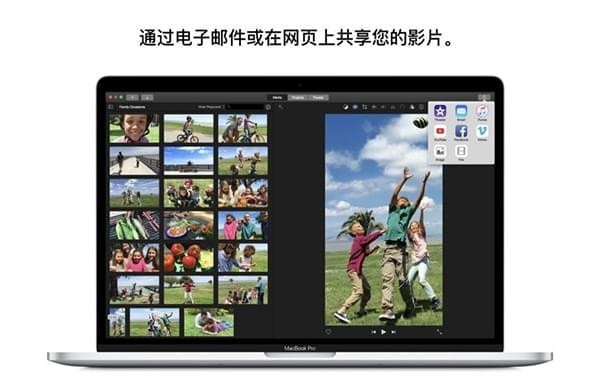
iMovie軟件功能
瀏覽和分享視頻。
-集中查看你整理的所有視頻段落和照片。
-快速分享片段或片段的一部分。
-后臺導(dǎo)入功能可以實(shí)時(shí)觀看和分享視頻。
制作好萊塢風(fēng)格的預(yù)告片。
-29種預(yù)告片模板由你選擇。其中包括有魅力的照片和來自世界頂尖電影音樂家的原創(chuàng)音樂。
-定制電影制作商標(biāo)、演員名單和制作者名單。
-利用動態(tài)拖把區(qū)選擇最適合預(yù)告片的視頻和照片。
制作完美的4K和高清視頻。
-在兼容的Mac上,以高達(dá)4K的清晰度編輯電影,其中包含的視頻由iPhone6s、GoPro和其他超高清攝像機(jī)拍攝(1)
-支持60幀/秒的1080p高清視頻,實(shí)現(xiàn)更加流暢逼真的動作場景。
-導(dǎo)入iPhone或iPad使用iMovie制作的視頻和預(yù)告片,在Mac完成制作。
-通過添加字幕、轉(zhuǎn)場、3D球體和觀光地圖,提高視頻效果。
-使用快進(jìn)加速播放,或使用慢動作效果減速播放。
-制作復(fù)雜的畫畫、并列和綠色屏幕效果。
-使用內(nèi)置音樂和聲音效果、iTunes資料庫的曲目、GarageBand錄制的歌曲和自己的旁白制作聲音軌道。
調(diào)整各個段落。
-使用一鍵增強(qiáng)功能即時(shí)改進(jìn)視頻的畫面和聲音。
-使用簡單易用的色彩控制選項(xiàng)為您的視頻增色。
-對抖音視頻進(jìn)行防抖處理,更流暢的畫面帶來更舒適的觀感體驗(yàn)。
-使用KenBurns特效自動放大面孔,瀏覽全景圖片。
-48種有趣的視頻和音頻效果。
利用iMovieTheater隨時(shí)隨地觀看電影。
-分享片段、視頻和預(yù)告片時(shí),用海報(bào)填充iMovieTheater。
-使用iCloud訪問您所有的設(shè)備。
-在蘋果電視上欣賞iMovieTheater的內(nèi)容。
和朋友和家人分享。
-登錄iCloud后,MailDrop可以用電子郵件發(fā)送視頻。
-將視頻直接發(fā)布到視頻網(wǎng)站和社交網(wǎng)站。
-任何視頻框架都可以作為圖分享。
iOS開發(fā)者:為AppStore創(chuàng)建應(yīng)用預(yù)覽。
-可導(dǎo)入使用QuickTimePlayer收集的iPhone和iPad屏幕錄制視頻。
-使用11種設(shè)計(jì)來展示運(yùn)行中應(yīng)用的動畫字幕,突出個性。
-通過應(yīng)用預(yù)覽的共享選項(xiàng)導(dǎo)出完成的視頻。
(1)4K導(dǎo)出要求內(nèi)存至少為4GB的Mac(2011年或后機(jī))。配備Retina顯示器的iMac和連接到4K顯示器的MacPro(2013年或后機(jī))支持全分辨率4K播放。
iMovie使用教程
首先打開電腦"啟動臺",點(diǎn)擊選擇imovie,如圖
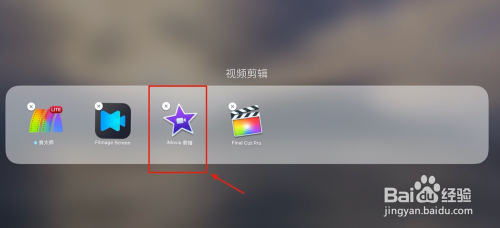
軟件打開后,我們點(diǎn)擊左上方的"↓"(意思是倒入文件),如圖
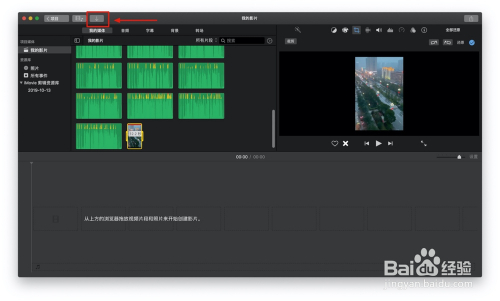
這時(shí)會彈出頁面,我們選擇要導(dǎo)入的文件,如圖
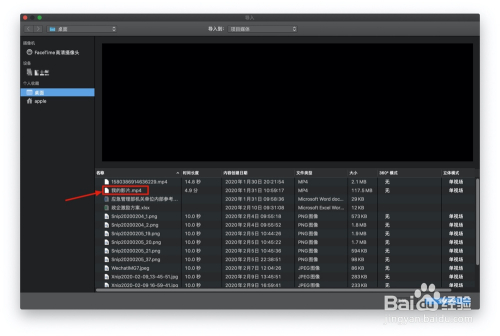
這時(shí)我們選擇的文件會添加到"我的影片"框中,如圖
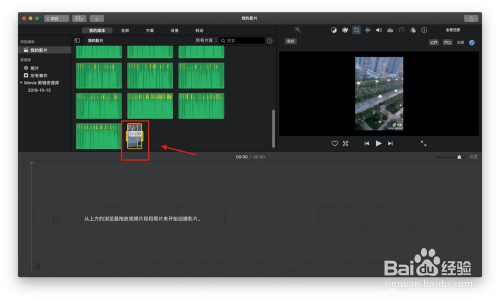
我們用鼠標(biāo)拖住文件移動到下面編輯區(qū),如圖
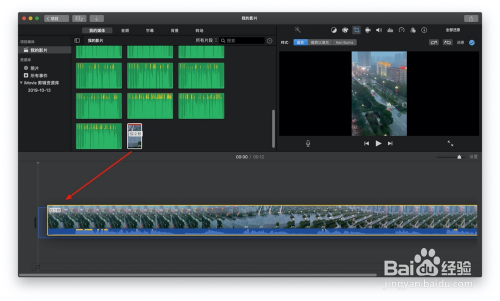
大家可以關(guān)注一下軟件左上方一欄,我們可以對視頻的音頻,字幕,背景等進(jìn)行設(shè)置,如圖
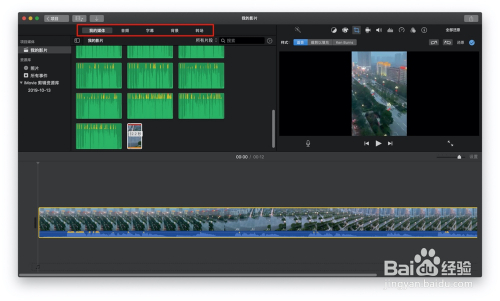
同時(shí)再看一下右上方一欄,可以對視頻文件進(jìn)行裁剪,色彩設(shè)計(jì),播放速度等進(jìn)行設(shè)計(jì),如圖
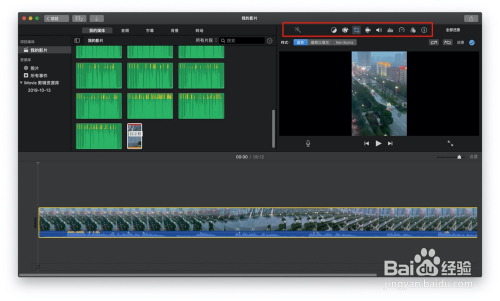
當(dāng)我們編輯完視頻后,我們可以點(diǎn)擊選擇右上角的導(dǎo)出視頻,如圖

然后我們在彈出的對話框中選擇文件就可以保存文件了,如圖
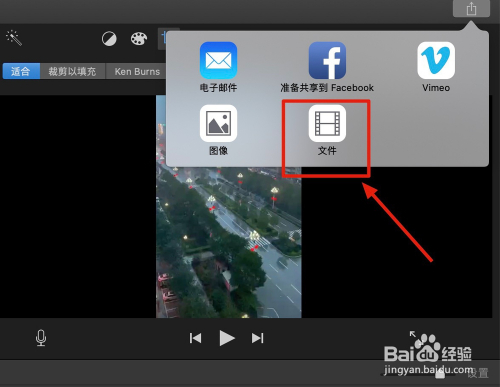

 iMovie剪輯電腦版 v10.1.15官方版2.13GB
iMovie剪輯電腦版 v10.1.15官方版2.13GB